阿凡達效果,用PS創建一種冬季阿凡達效果照片
時間:2024-03-08 13:31作者:下載吧人氣:21
本篇教程通過PS創建一種冬季阿凡達效果照片,整個教程難度中等,教程詳細,同學們按照步驟操作都可以完成,效果和贊,像極了曾經的熱播電影《阿凡達》效果,感興趣的同學們一起來學習一下。
效果圖:

www.16xx8.com
操作步驟:
1.我們開始吧首先,打開你想要的照片。要打開您的照片,請轉到“文件”>“打開”,選擇您的照片,然后單擊“打開”。現在,在我們開始之前,請檢查幾件事情:
你的照片應該是RGB顏色模式,8位/通道。要檢查這個,去圖像>模式。
為了獲得最佳效果,您的照片尺寸應為2000-4000像素寬/高。要檢查這個,去圖像>圖像大小。
你的照片應該是背景圖層。如果不是,請轉到圖層>新建>背景圖層。
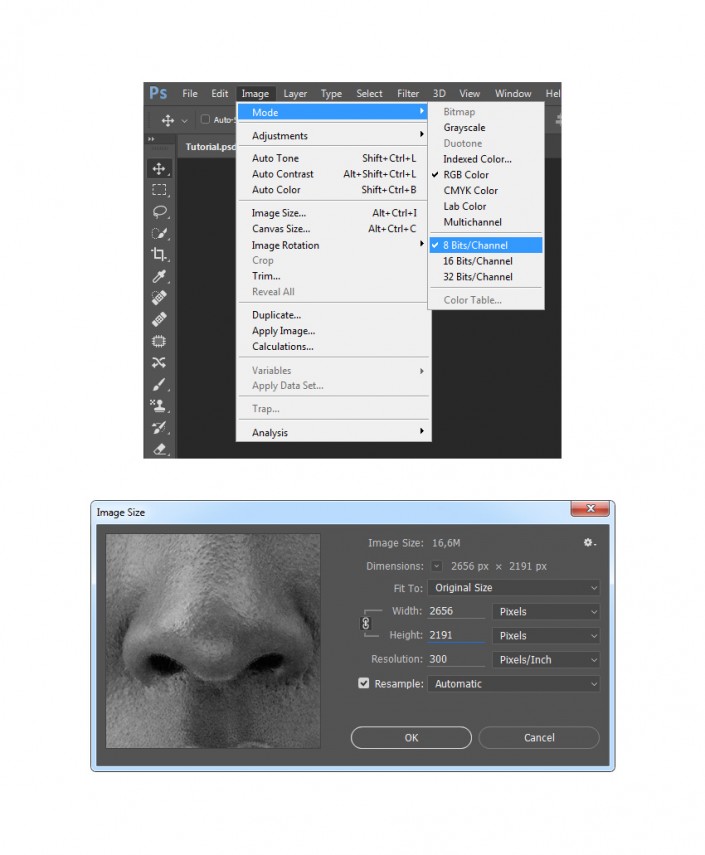 2.如何選擇主題
2.如何選擇主題步驟1
在本節中,我們將選擇我們的主題,并將主題復制到單獨的圖層。選擇魔棒工具(W),將Tolerance設置為32,然后在白色背景上點擊一次,選擇它。然后按下鍵盤上的Control-Shift-I反轉選擇,并在主題周圍進行選擇。
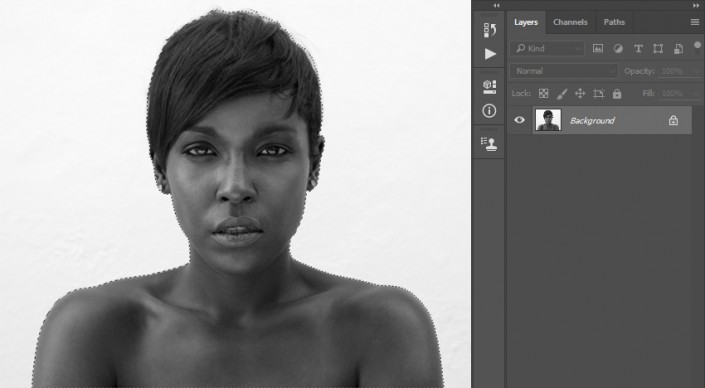
第2步
現在轉到圖層>圖層蒙版>顯示全部創建一個空白圖層蒙版。然后設置前景色#000000,選擇畫筆工具(B),選擇一個柔軟的畫筆,并刷在雙眼的瞳孔上。
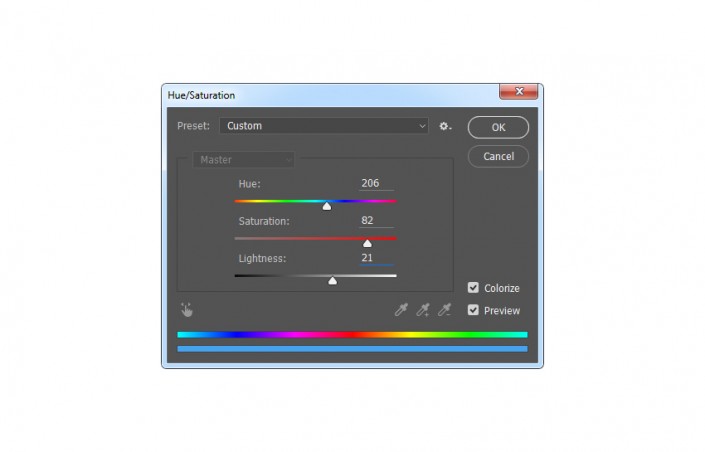
第3步
現在進入圖像>調整>色調/飽和度,選中Colorize選項,并將色調設置為206,飽和度設置為82,亮度設置為21,如下所示:
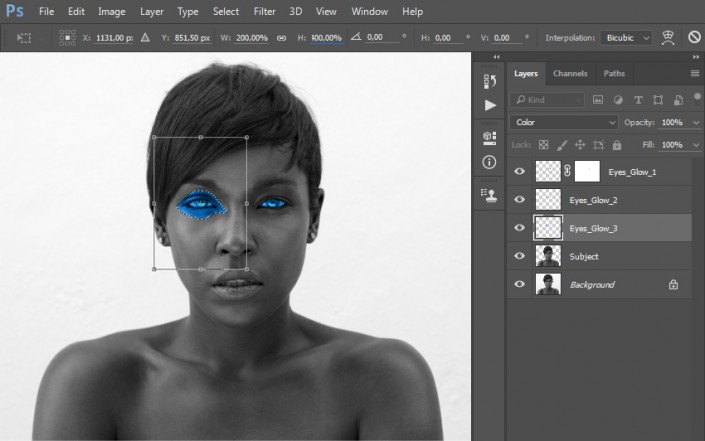
第4步
選擇套索工具(L)并圍繞主題的左眼進行選擇。右鍵單擊畫布內的任意位置,選擇“自由變換”,然后將圖層的寬度設置為200%,將高度設置為400%,如下所示:
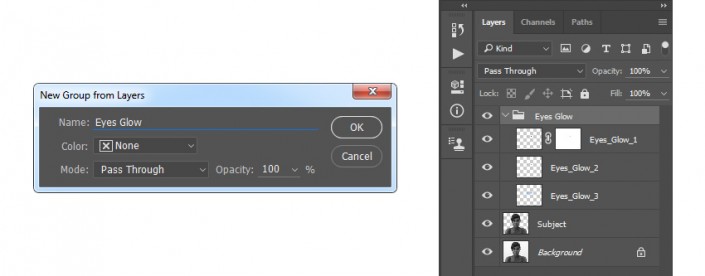
第5步
現在,設置不透明度這層至84%,然后按住Shift再點擊開Eyes_Glow_1層一次選擇所有發光層。之后,轉到圖層>新建>從圖層組,從所選圖層創建一個新組,并將其命名為Eyes Glow。
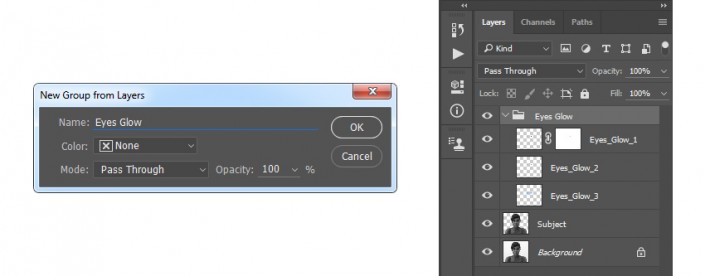
3.如何創建背景和紋理
步驟1
在本節中,我們將創建背景并添加一些紋理。選擇背景圖層并轉到圖層>新建填充圖層>純色創建一個新的純色填充圖層,將其命名為背景顏色,并將顏色設置#000000為如下所示:
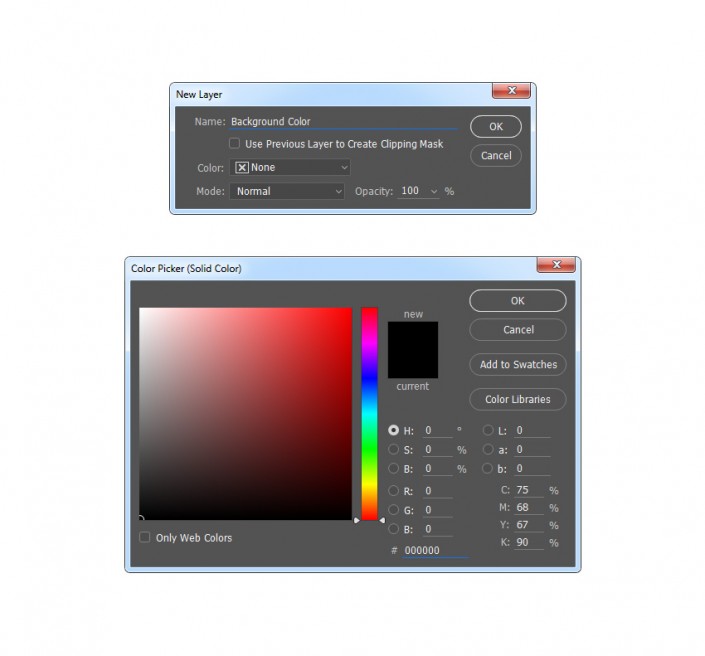
第2步
現在按鍵盤上的D重置色板,然后轉到“濾鏡”>“渲染”>“云”。
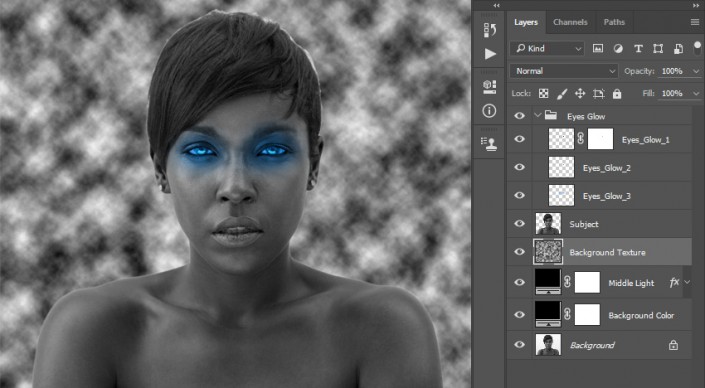
第3步
將此圖層的不透明度設置為25%。
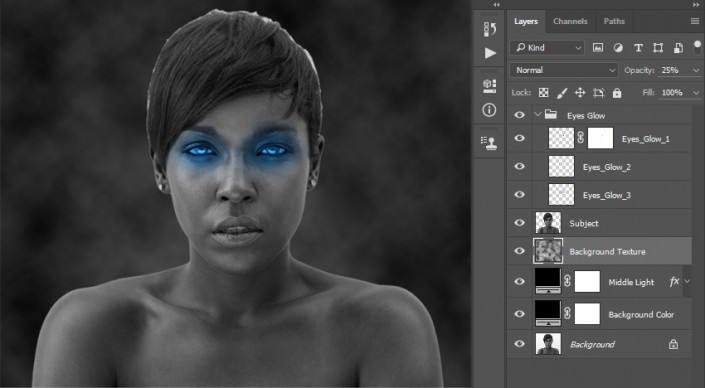
4.如何混合主題
步驟1
在本節中,我們將把我們的主題和背景融合在一起。選擇“主題”圖層,然后轉到“圖層”>“圖層蒙版”>“全部顯示”以添加空白圖層蒙版。
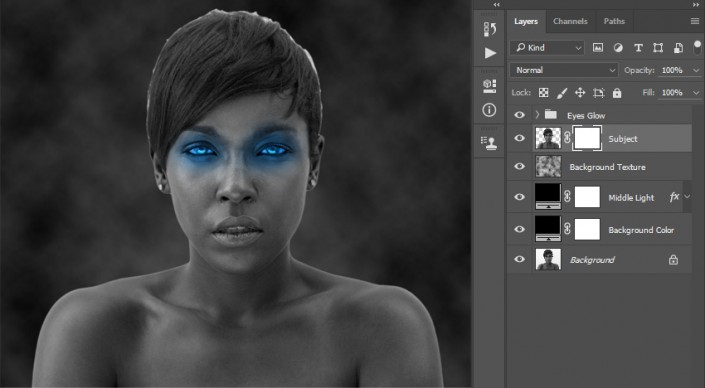
5.如何創造雪霧
步驟1
在這個部分,我們要創造出雪和薄霧。轉到圖層>新建>圖層以創建一個新圖層,將其命名為Snow_1,并將其拖到圖層面板中圖層的頂部。

步驟2
現在進入圖像>調整>曲線,并使用下面的設置:
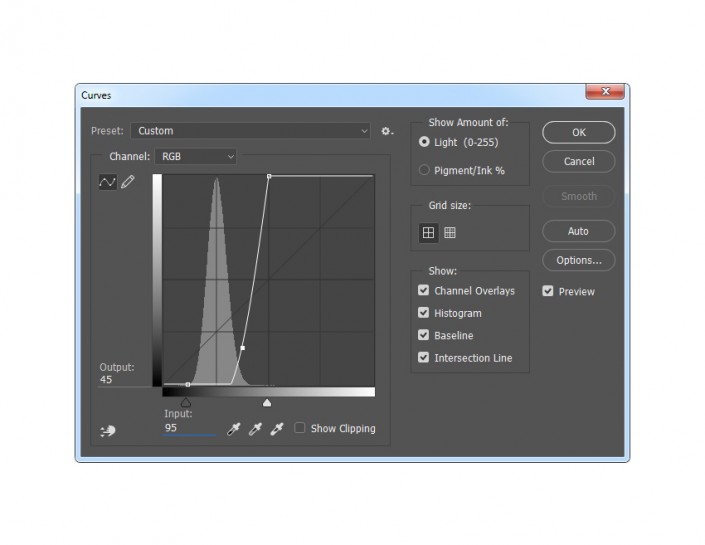
第3步
設置前景顏色#000000,進入編輯>填充,并設置內容為前景色,為正常和不透明度為100%,如下所示:
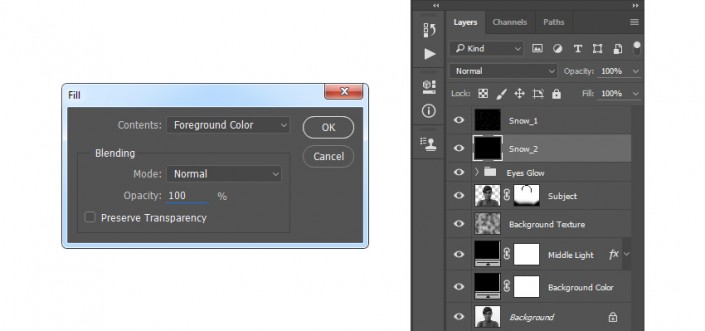
第4步
按下鍵盤上的Control-T,并將圖層的寬度和高度設置為200%,如下所示:
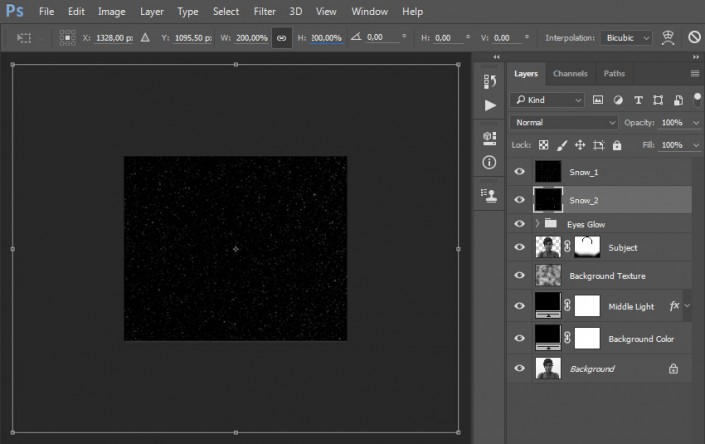
第5步
將此圖層的混合模式更改為屏幕。然后去圖層>圖層蒙版>顯示全部添加一個空白圖層蒙版。之后,按鍵盤上的D重置色板和X以交換它們,然后轉到“濾鏡”>“渲染”>“云彩”。
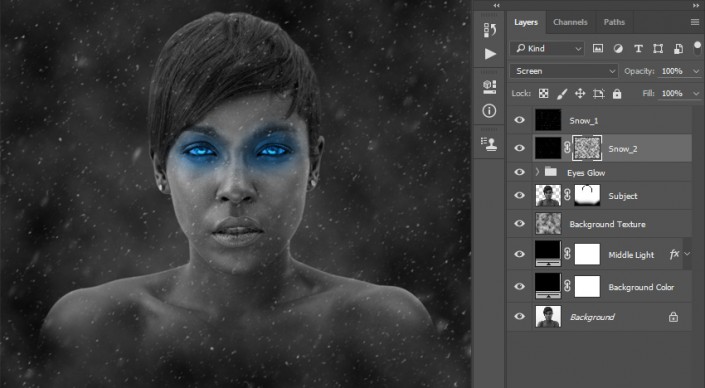
步驟6
將此圖層的混合模式更改為“屏幕”,并將“不透明度”設置為45%。
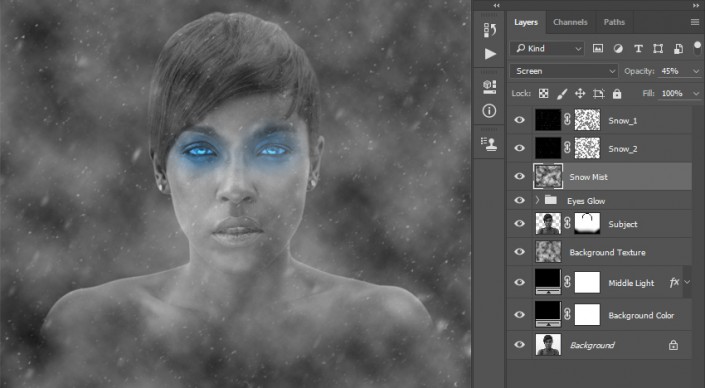
步驟7
在“屬性”面板中,將圖層蒙版的“密度”設置為80%。
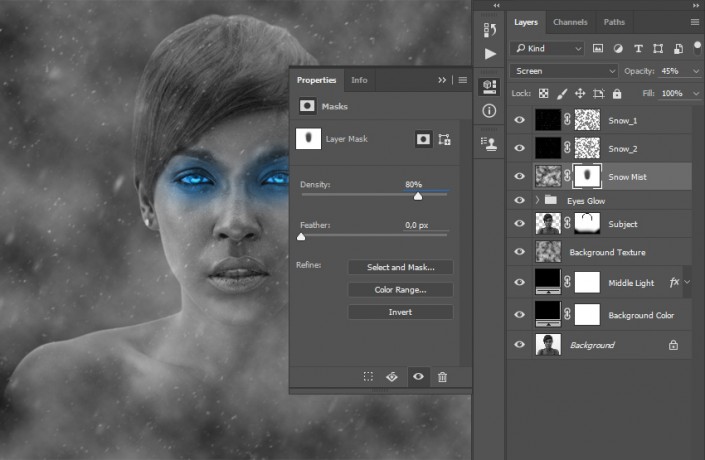
6.如何做最后的調整
步驟1
在本節中,我們將對設計進行最后的調整。選擇Snow_1圖層,然后轉到圖層>新建調整圖層>色彩平衡,以創建新的色彩平衡調整圖層,并將其命名為“顏色外觀”。
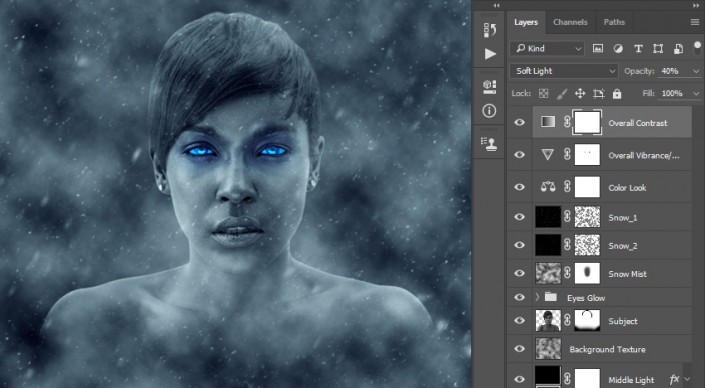
第2步
將此圖層的混合模式更改為柔光,并將“不透明度”設置為40%。
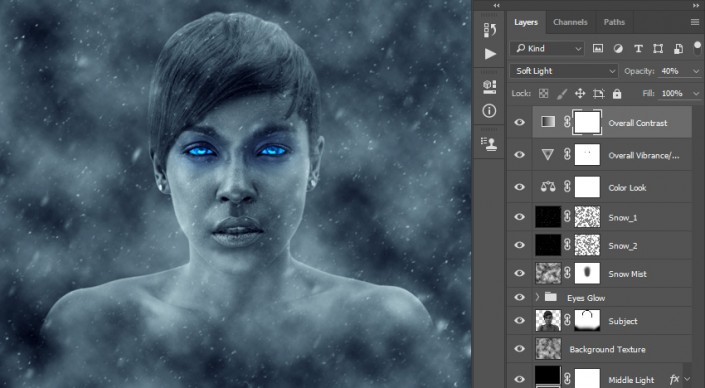
第3步
將此圖層的混合模式更改為強光,并將其命名為“全面銳化”。
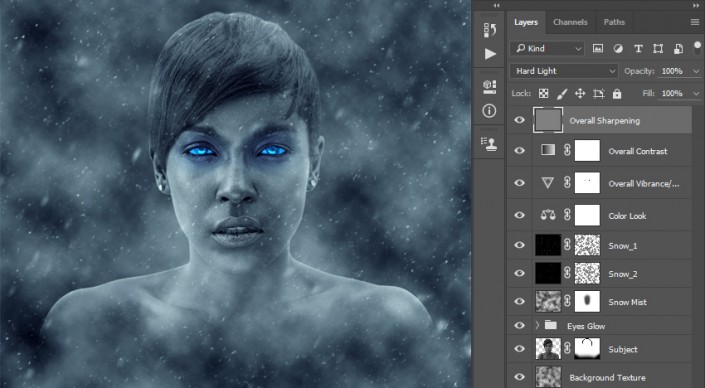

整個教程就完成了,同學們可以一邊操作一邊思考,結合教程,做出自己的感覺來。

網友評論